Софья Скрылина - Самоучитель работы на Macintosh
- Название:Самоучитель работы на Macintosh
- Автор:
- Жанр:
- Издательство:БХВ-Петербург
- Год:2009
- Город:СПб
- ISBN:978-5-9775-0344-0
- Рейтинг:
- Избранное:Добавить в избранное
-
Отзывы:
-
Ваша оценка:
Софья Скрылина - Самоучитель работы на Macintosh краткое содержание
В книге рассмотрены основные приемы работы на компьютере Macintosh. Показаны особенности работы в операционной системе Mac OS X: пользовательский интерфейс, установка/удаление программ, прожиг CD/DVD, печать документов, подключение к сети Интернет и др. Описаны основные приложения, входящие в состав ОС: почтовый клиент Mail; web-браузер Safari; календарь-ежедневник iCal; приложение, управляющее виджетами, Dashboard; программа Photo Booth для работы со встроенной цифровой камерой; музыкальный редактор GarageBand; приложение Time Machine для резервного копирования и др. Рассмотрена работа с приложениями интегрированной среды iWork: текстовым редактором Pages, электронными таблицами Numbers, программой для создания презентаций Keynote. Показаны особенности клавиатуры Macintosh и проведены аналогии с клавиатурой компьютера IBM PC. Компакт-диск содержит задания для самостоятельной работы с Mac OS X и приложениями iWork, материалы для выполнения заданий, примеры презентаций.
Для начинающих пользователей.
Самоучитель работы на Macintosh - читать онлайн бесплатно ознакомительный отрывок
Интервал:
Закладка:
3. Отвести указатель мыши вправо и произвести второй щелчок (рис. 6.50, б ).
4. Не отпуская кнопку мыши, перетащить указатель вверх и вправо (рис. 6.50, в ).
5. Нажать (рис. 6.50, г ).
6. Теперь полученную фигуру следует перекрасить в красный цвет, а от контура можно избавиться, выбрав из списка Stroke(Штрих) пункт None(Отсутствует) на вкладке Graphic(Графика):

окна инспектора.
7. Поместить рот на лицо.
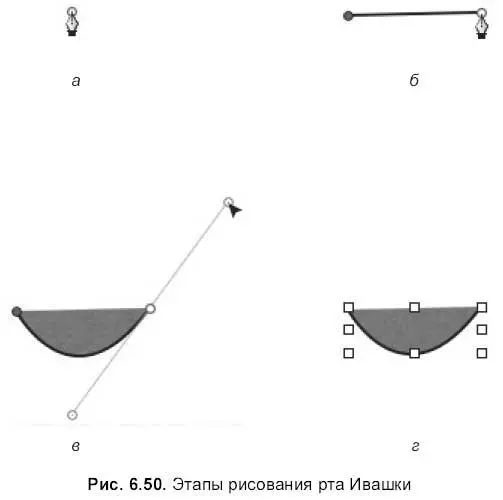
Нос — это отрезок черного цвета, нарисованный инструментом Line(Линия), с измененной толщиной.
1. Выбрать инструмент Line(Линия):

из списка Shapes Shapes(Формы):

2. Установить толщину в 10 рх.
3. Повернуть отрезок, перемещая конец отрезка (один из маркеров) на нужный угол.
4. Поместить нос на лицо.
У Ивашки должно быть три рубашки: серая и две деревянные. Рубашки — это три прямоугольника: один перекрасим в темно-серый цвет, другой закрасим деревянной текстурой, а третий получим как копию второго («деревянного»).
1. Выбрать инструмент Rectangle(Прямоугольник):

из списка Shapes (Формы):

2. Деформировать квадрат в прямоугольник. Первая рубашка для черного Ивашки готова. Можно текстуру сделать темнее или закрасить сплошной заливкой темно-серого цвета.
3. Создать копию с помощью клавиши
.4. Закрасить копию текстурой «дерева». Для этого следует:
• на вкладке Graphic(Графика) окна инспектора в списке Fill(Заливка) установить значение Image Fill(Заливка изображением):

• произвести щелчок по кнопке Choose…(Выбрать…) и выбрать рисунок: /Библиотеки/Desktop Pictures/Nature/Flowing Rockjpg;
• установить параметр Stretch(Растягивание). Если предложенная текстура вас не устраивает, то деревянную поверхность можно выбрать из паки /photos/textures на прилагаемом диске.
5. Создать копию «деревянного» прямоугольника.
6. Присоединить один из «деревянных» прямоугольников к голове Ивашки. Два других прямоугольника ни в коем случае не удаляйте, они нам еще пригодятся!
Руки и ноги — это прозрачные многоугольники с измененной толщиной контура. Внимание! Мы рисуем только одну руку (ногу), вторая является копией первой.
1. Выбрать инструмент Draw a Shape(Рисование формы):

из выпадающего меню кнопки Shapes Shapes(Формы):

2. Нарисовать треугольник, производя щелчки мышью в его вершинах (рис. 6.51, а ), клавишей или двойным щелчком в начальной точке закончить построение треугольника.
3. На вкладке Graphic(Графика):

в окне инспектора установить параметры: Fill(Заливка) — None(Отсутствует), Stroke(Штрих) — 12 рх. Результат приведен на рис. 6.51, б. Первая рука готова!
4. Создать копию только что созданной руки, удерживая клавишу
и кнопку мыши.5. Отобразить объект по горизонтали, произведя щелчок по кнопке на вкладке Metrics(Параметры) окна инспектора (см. рис. 5.28).

6. Выровнять объекты относительно друг друга по верхнему краю. Для этого выделить обе руки, выполнить команду: Arrange(Монтаж) → Align Objects(Выровнять объекты) → Тор(По верхнему краю).
7. Не снимая выделения, перенести обе руки на туловище Ивашки.
8. Аналогично пунктам 1–7 создать ноги Ивашки и перенести их на туловище.
9. Выделить прямоугольник, поместить его на передний план, нажав на кнопку Front(Вперед), расположенную на панели инструментов:

Результат приведен на рис. 6.48.

Сейчас Ивашка состоит из разных фигур: кругов, прямоугольников, линий, многоугольников и понимается Keynoteкак несколько объектов, а не единое целое. Осталось все составляющие сгруппировать. Для этого следует выделить все объекты, из которых составлен человечек, а затем произвести щелчок по кнопке Group(Группировка), располагающейся на панели инструментов.

Ивашка готов!
Для анимации нам нужны два Ивашки, один — в деревянной рубашке — создан.
Для создания второго следует выполнить следующее:
1. Выделить Ивашку.
2. Создать копию, используя клавишу
.3. Поместить (запасенный ранее) серый прямоугольник на место «деревянного», а если он «спрятался», то переместить его на передний план кнопкой:

4. Сгруппировать серый прямоугольник с Ивашкой.
Теперь оба Ивашки готовы! Напомним, что должна остаться еще одна деревянная рубашка.
На данном этапе у нас почти все готово для анимации. Мы создали текст в красивой рамке и двух Ивашек. Осталось нарисовать фон, линию, которую будет чертить Ивашка, и внедрить звук. Помните, мы договорились, что фон слайда будет перекрашен в двухцветный градиент — от светло-коричневого до темно-коричневого.
1. Создать прямоугольник. Растянуть его на всю страницу. Не пугайтесь, вы делаете все правильно, действительно, прямоугольник закроет собой все, что вы нарисовали на слайде.
Читать дальшеИнтервал:
Закладка:










